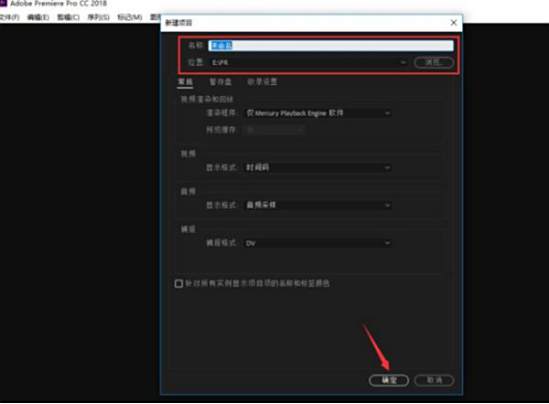premiere导入的视频没有声音怎么办?视频没有声音的处理方法
premiere是一款非常受欢迎的视频编辑软件,由于它功能强大,上手简单,所以很多人都用pr来剪辑软件。很多人在使用pr有时也会遇到过一些问题,尤其是新手小白遇到的问题更多,就比如:pr导入视频没有声音的情况,我之前也遇到过,最后都解决了。下面内容就来给大家分享pr导入视频没有声音的解决方法。 18183软件有premiere免费自学基础视频教程,想自学pr剪辑视频的,一定要看看哦。
,
premiere导入视频没有声音的解决方法:1、启动PR,在【新建项目】中设置【项目名称】和【存储位置】,点击【确定】,如下图红色圈出部分所示:
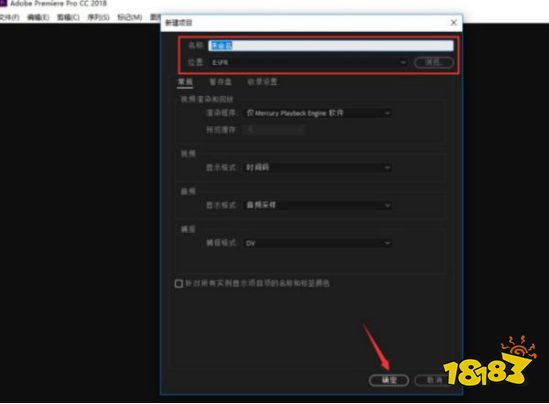
2、然后,鼠标右键【项目窗口】,点击【导入】,选择想要编辑的视频,点击打开,如下图所示:
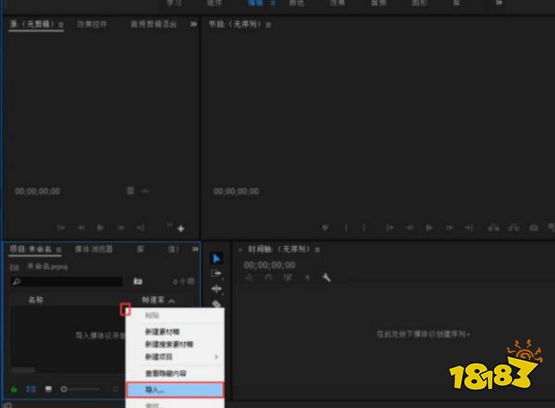
3、鼠标点击导入的【视频】,直接拖拽到右侧【时间轴】中,创建序列,如下红色圈出部分所示:
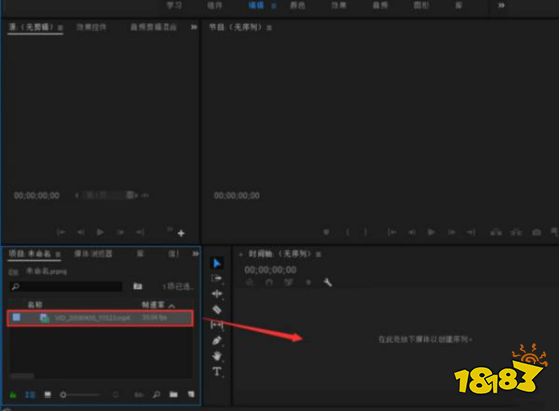
4、可以看下【音频轨道】上【M】是否是“绿色”的,如果是绿色的就代表【静音】,点击取消静音即可,如下图红色圈出部分所示:
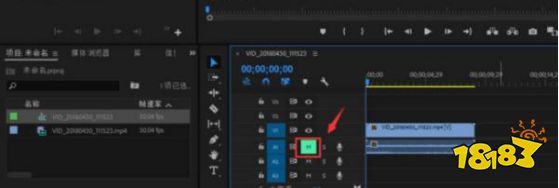
5、导出时,点击【文件】-【导出】-【媒体】,也可以使用快捷键CTRL+M,在导出设置中,记得勾选【导出音频】,这样导出的文件才有声音,如下图所示:
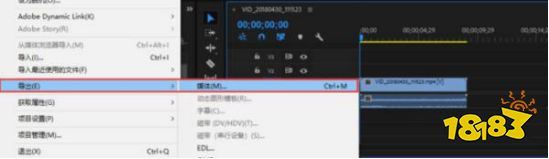
以上就是视频没有声音的解决方法,重点是在导入视频的时候要看一看M轨道上是不是绿色,如果是绿色就代表是静音,只要把绿色取消就有声音了。
免责声明:本软件来自网络,若涉嫌侵权请 联系告知
2024甜甜高质量短剧有那些 五部甜甜高质量短剧大推荐
2023-01-04 游闻速报

好看的微短剧有哪些2024 推荐5部让你上头的微短剧
2023-01-04 游闻速报

2024年热度最高的微短剧 热度最高的5部微短剧推荐
2023-01-04 游闻速报

追一集就上瘾的短剧有那些 5部追一集就上瘾的短剧推荐2024
2023-01-04 游闻速报

2024五部经典的古装短剧推荐 抖音热门的古装短剧分享
2023-01-04 游闻速报

2024年最热微短剧有那些 五部都值得一追到底的短剧推荐
2023-01-04 游闻速报

舍不得快进的短剧有那些 5部舍不得快进的短剧推荐
2023-01-04 游闻速报

2024热门短剧有那些 5部抖音热门短剧推荐
2023-01-04 游闻速报